怎样将打印机设置为默认打印机 电脑如何设置某打印机为默认打印机
怎样将打印机设置为默认打印机,在如今的办公环境中,打印机扮演着至关重要的角色,它们是我们将电子文件转化为实体纸质文件的工具,当我们连接多台打印机到电脑上时,如何设置默认打印机成为了一个令人困惑的问题。究竟如何将打印机设置为默认打印机呢?本文将为您提供简单易懂的步骤,帮助您轻松地将某台打印机设置为默认打印机,提高工作效率。无论您是新手还是经验丰富的用户,本文都将为您解答疑惑,让您能够更好地利用打印机的功能。
步骤如下:
1.打开电脑,登陆电脑桌面,我们在电脑桌面的左下角看到一个“开始”图标,我们点击此图标。
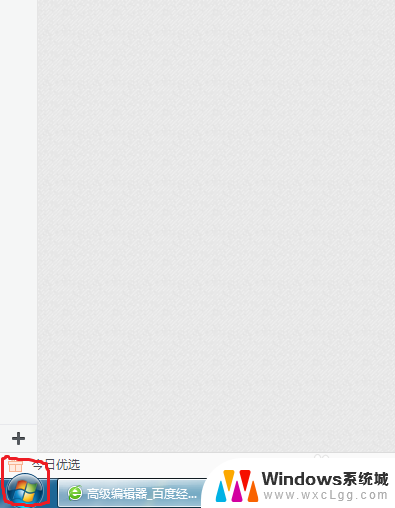
2.点击开始图标后,左下角会出现一个菜单功能选项。我们看到一个“设备和打印机”的选项,点击此功能选项。
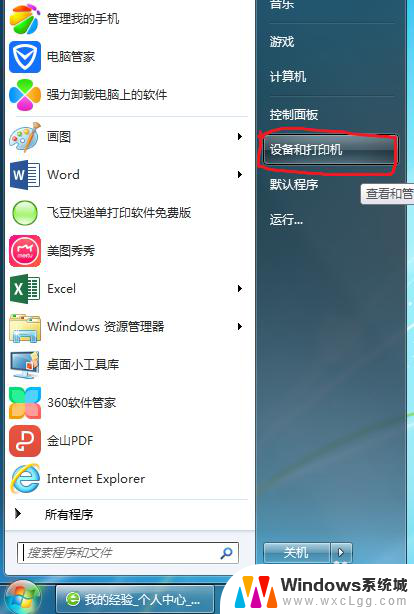
3.点击设备和打印机功能选项后,就会弹出一个打印和设备窗口,我们可以看到电脑所连接的全部设备和打印机。

4.找到我们要设置默认打印的打印机,鼠标放在该打印机图标上。鼠标点击右键,比如小编要默认第二台打印机为默认打印。
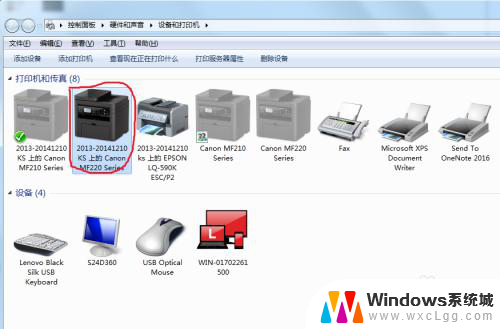
5.这时会弹出一个功能菜单,我们点击“设置为默认打印机”功能,如下图所示。
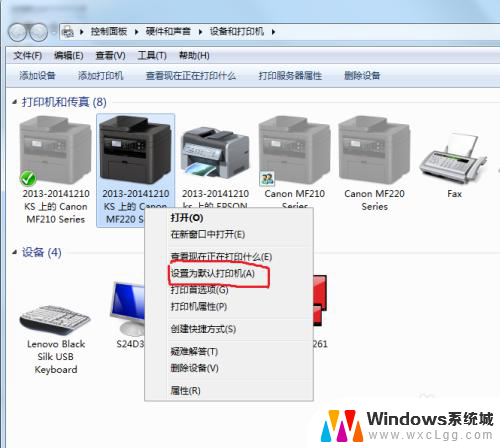
6.设置完成后,我们看到此打印机图片上显示有一个打钩的标志。说明此台打印机已经设置为默认打印,每次打印时,首先选择这台打印机。
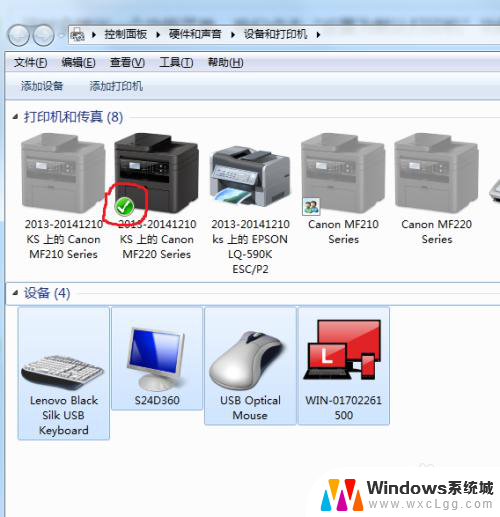
以上就是如何将打印机设置为默认打印机的全部内容,如果您还不清楚,您可以按照本文的方法进行操作,希望对大家有所帮助。
怎样将打印机设置为默认打印机 电脑如何设置某打印机为默认打印机相关教程
-
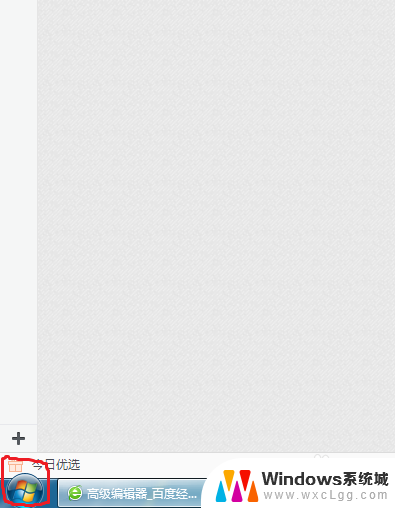 怎么设置默认打印机设置 如何将某打印机设为电脑默认打印机
怎么设置默认打印机设置 如何将某打印机设为电脑默认打印机2024-03-03
-
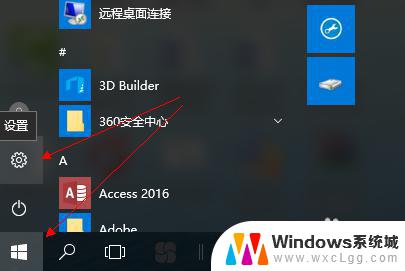 打印机默认设置单面打印 如何将打印机设置为单面打印默认选项
打印机默认设置单面打印 如何将打印机设置为单面打印默认选项2023-10-28
-
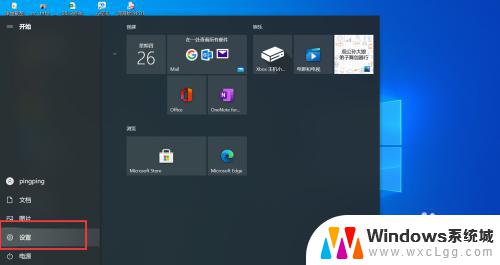 打印机如何取消默认打印 怎么取消Windows系统的默认打印机
打印机如何取消默认打印 怎么取消Windows系统的默认打印机2023-10-21
-
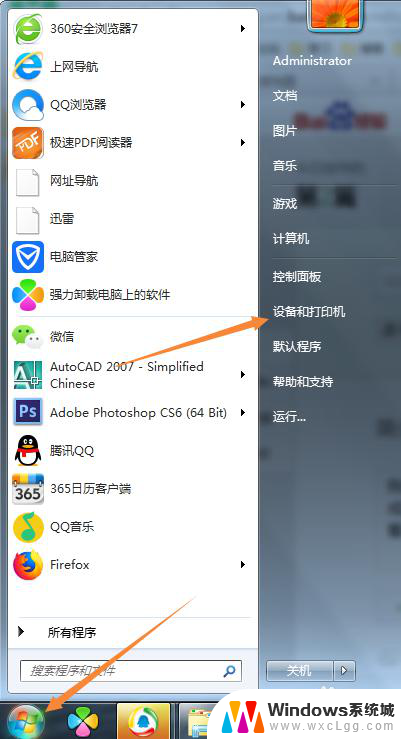 电脑打印怎么设置黑白 打印机默认打印黑白色设置方法
电脑打印怎么设置黑白 打印机默认打印黑白色设置方法2024-06-23
-
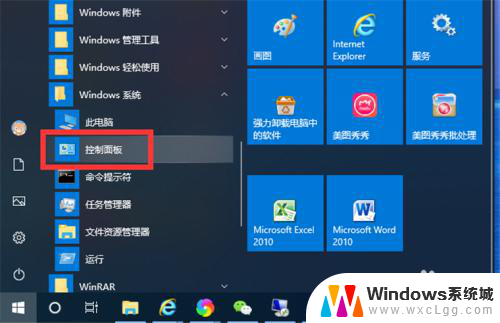 怎么用彩色打印机打印黑白 彩色打印机如何切换成默认黑白打印
怎么用彩色打印机打印黑白 彩色打印机如何切换成默认黑白打印2024-03-09
-
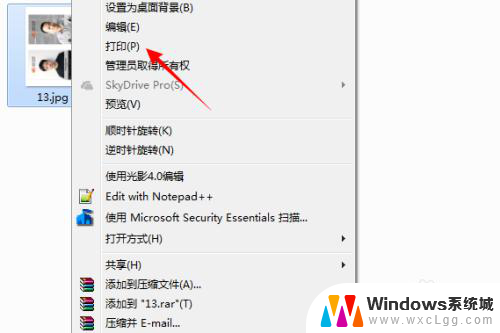 打印机彩色如何打印黑白 彩色打印机如何设置黑白打印
打印机彩色如何打印黑白 彩色打印机如何设置黑白打印2023-11-19
电脑教程推荐
- 1 固态硬盘装进去电脑没有显示怎么办 电脑新增固态硬盘无法显示怎么办
- 2 switch手柄对应键盘键位 手柄按键对应键盘键位图
- 3 微信图片怎么发原图 微信发图片怎样选择原图
- 4 微信拉黑对方怎么拉回来 怎么解除微信拉黑
- 5 笔记本键盘数字打不出 笔记本电脑数字键无法使用的解决方法
- 6 天正打开时怎么切换cad版本 天正CAD默认运行的CAD版本如何更改
- 7 家庭wifi密码忘记了怎么找回来 家里wifi密码忘了怎么办
- 8 怎么关闭edge浏览器的广告 Edge浏览器拦截弹窗和广告的步骤
- 9 windows未激活怎么弄 windows系统未激活怎么解决
- 10 文件夹顺序如何自己设置 电脑文件夹自定义排序方法